„Outlook“ programos diegimas, pašalinimas ir atnaujinimas

- 2517
- 747
- Charles Schamberger PhD
Įvadas
Taigi, mūsų brangus skaitytojas norėjo sužinoti, kaip pašalinti, išjungti, įdiegti, atnaujinti ar atkurti „Outlook“ savo kompiuteryje ar nešiojamame kompiuteryje. Žinoma, galite lengvai rasti savo pagalbą ir patys galite atlikti bet kurį iš šių veiksmų, nesikreipdami į meistrą specializuotame centre.

„Microsoft Outlook“ programa yra standartinio „Microsoft Office“ programos paketo dalis
Atminkite, kad kai kuriais atvejais (atsisiunčiant failus iš interneto ir atnaujinimo) jums reikės galimybės įvesti pasaulinį tinklą. Pasirūpinkite savo srautu, jei neturite neriboto tarifo plano, o tarifą su tam tikru fiksuotu duomenų tūriu atsisiųsti.
„Microsoft Outlook“ diegimas
Jei norite sužinoti, kaip įdiegti „Outlook“, kuri yra „Microsoft Office“ paketo produktas, turite laikytis tam tikros instrukcijos, kad nepadarytumėte jokių klaidų. Taigi, pradėkime:
- Pirmiausia turite įsigyti arba atsisiųsti „Office“ paketo „Microsoft“ skaitmeninę versiją. „City“ parduotuvėse galite nusipirkti dėžutės versiją iš oficialių platintojų. Pavyzdžiui, m.Video, Eldorado, DNS ir kiti atstovai. Jei norite atsisiųsti interneto kopiją, galite naudoti oficialią įmonės svetainę, kurioje gana lengva rasti puslapį, skirtą atsisiųsti paketą. Atkreipkite dėmesį, kad biurą siūlo mokamas vartotojai. Todėl pasirinkite jums tinkamiausią tarifų planą ir sumokėkite už pirkinį. Atminkite, kad jei jums reikia tik „Outlook“, tada atsisiųskite atskirai.
- Taigi, dabar jūs turite diegimo diską, „Flash Drive“ arba vaizdą, atsisiųstą iš interneto. Pastaruoju atveju turėsite arba parašyti vaizdą išorinėje terpėje (DVD-R, DVD-RW diskas). Tokiose programose yra gana populiari ir patogi „Deamon Tools“ programa. Apskritai, diegimo diską įterpiame į diską arba paleidžiame vaizdą iš virtualios terpės.
- Pačioje pradžioje turėsite „Microsoft“ pasveikinimo langą, kuris paruoš jus programinės įrangos diegimui. Po dialogo lango raginimų galite lengvai sukonfigūruoti jus dominančius parametrus. Spustelėkite „Kitas“ ir palaukite diegimo proceso pabaigos.
- Po įdiegimo gali prireikti kompiuterio perkrovimo. Dabar galite naudoti visas paslaugas, kurias jums siūlo naudingumas. Na, mes sveikiname jus, nes tokiu būdu jūs sugebėjote savarankiškai įdiegti „Outlook“ savo kompiuteryje ar nešiojamame kompiuteryje.
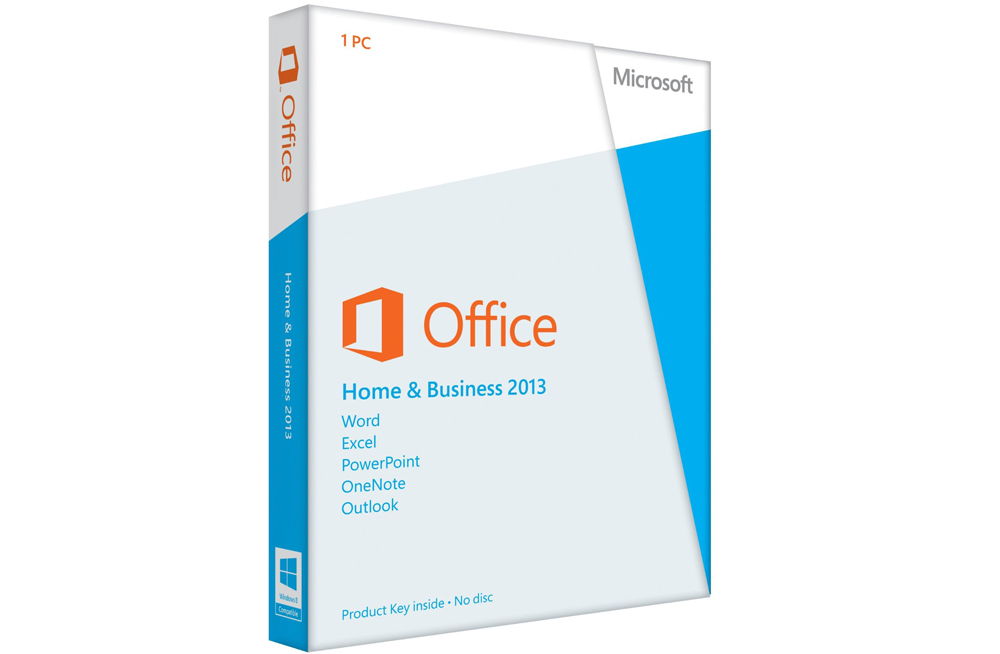
„Microsoft Outlook“ pašalinimas
„Outlook“ galite ištrinti taip lengvai, kaip diegti „Outlook“. Todėl padarykime tai kartu:
- Spustelėkite mygtuką „Pradėti“ apatinėje įrankių juostoje ir eikite į skirtuką „Įrankių juosta“ dešinėje.
- „Programos“ pastraipoje turėsime pasirinkti programos pašalinimą. Pasirinkite su kairiuoju pelės mygtuku.
- Pasirodžiusiame sąraše turite rasti „Microsoft Outlook“ įrankį, jei ji įdiegta atskirai, ir spustelėkite mygtuką „Ištrinti“ viršutinėje įrankių įrankių juostoje. Jei „Outluk“ yra bendrame biuro programų pakete, spustelėkite „Microsoft Office“ ir spustelėkite „Keisti“. Taigi, kaip jūs galėjote suprasti, mūsų mini instrukcija buvo šiek tiek suskirstyta į dvi dalis: kai „Outluk“ montuojamas atskirai, o antrasis - kai jis patenka į bendrą biuro paketą.
- Pirmuoju atveju mes tiesiog sekame įkalčius kompiuterio ar nešiojamojo kompiuterio ekrane ir tiesiog ištrinkite savo naudingumą.
- Antru atveju turėsite šiek tiek dirbti. Taigi, spustelėję „Keisti“, vadiname diegimo programos meniu. Pagal numatytuosius nustatymus pirmoje pastraipoje yra pasirinkimas „Pridėti arba ištrinti komponentus“. Mes paliekame jį tokį, koks yra, ir spustelėkite „Tęsti“. Atsiradus „Office“ programų sąraše, mes ieškome savo perspektyvos. Spustelėkite mažą rodyklę su kairiuoju pelės mygtuku, tada pasirinkite elementą „Komponentas nėra prieinamas“, tada spustelėkite mygtuką apatiniame dešiniajame kampe.
- Dabar reikia palaukti, kol nustatymas bus baigtas. Šis procesas užtrunka šiek tiek laiko. Todėl kurį laiką galite išvykti ir atsipalaiduoti, sutvarkydami trumpą pertrauką sau.
- Paruošta, jūs galėjote išjungti „Outlook“ kompiuteryje ar nešiojamame kompiuteryje.
„Microsoft Outlook“ atnaujinimas
Galite atnaujinti „Outlook“ naudodami „Windows 7“ operacinę sistemą, įmontuotą atnaujinimo centre:
- Paleiskite jums jau pažįstamą valdymo skydą per meniu „Pradėti“.
- Mes einame į „System and Safety“ elementą, kuriame pamatysite sąraše esantį atnaujinimo centrą.
- Šiame centre bus galima rasti atnaujinimų paiešką. Spustelėkite ją.
- Kai sistema užbaigia paiešką, įdiekite specialiai „Outlook“ atnaujinimus, pažymėdami juos pažymėdami erkė. Paruoštas! Galite paleisti atnaujinimą.
Atkreipkite dėmesį, kad jis nebus gana atnaujintas atnaujinti „Outlook“. Tai yra, jūs gausite naujus komponentus esamam programos versijai. Jei turite „Outlook 2010“, tada bus skirti atnaujinimai. Jei norite įdėti, pavyzdžiui, „Outlook 2016“, turėsite atsisiųsti naują vaizdą arba įsigyti naują diegimo diską.
„Microsoft Outlook“ atkūrimas
Dabar pereikime prie to, kaip atkurti „Outlook“:
- Mes einame į kompiuterio valdymo skydelį ir randame „ištrynimo programas“.
- Įdiegtų programų sąraše ieškome „Microsoft Office“.
- Spustelėkite jį su kairiuoju pelės mygtuku, tada pagal viršutinės įrankių juostos mygtuką „Pakeisti“.
- Atsiras biuro paketo diegimo langas. Pasirinkite „Pridėti arba ištrinti komponentus“. Naujame sąraše, kurį atidarėme, ieškome „Microsoft Outlook“ ir spustelėkite mažą juodą rodyklę šalia nupiešto disko. „Minich“ spustelėkite „Paleisti iš mano kompiuterio“.
- Tada spustelėkite „Tęsti“ arba „toliau“ apatiniame dešiniajame kampe ir palaukite reguliavimo proceso pabaigos. Šis veiksmas gali užtrukti šiek tiek laiko, todėl neskubėkite įvykių.
- Baigęs gali reikėti iš naujo paleisti kompiuterį ar nešiojamąjį kompiuterį. Po to galite toliau dirbti su „OutlUK“ organizatoriumi.
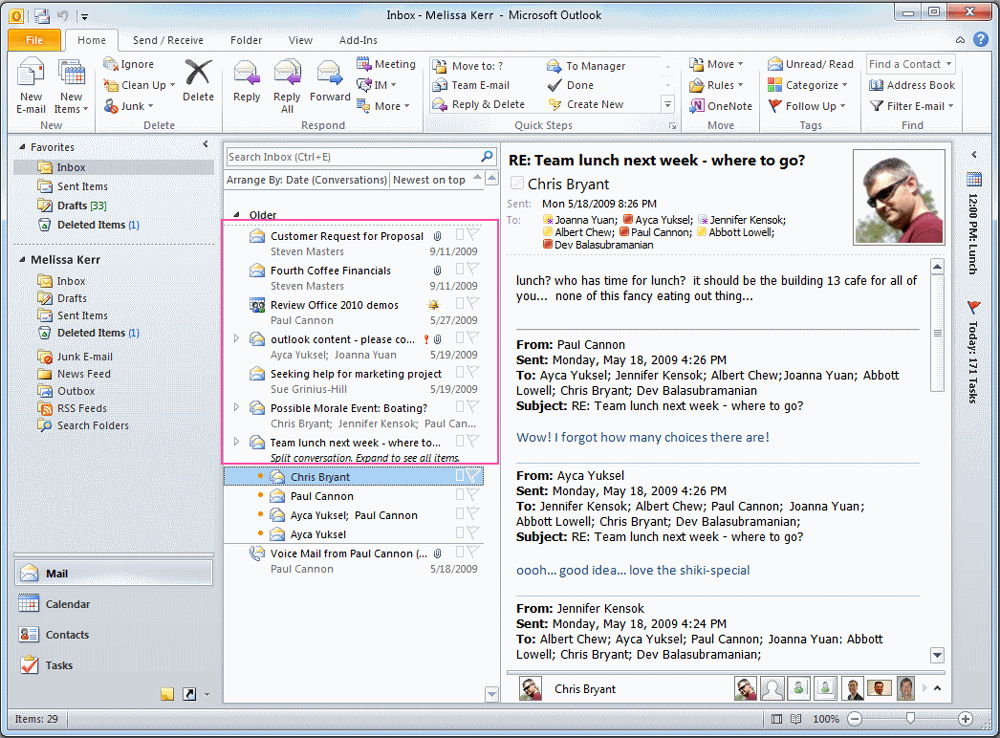
Mes apibendrinsime
Draugai, šiandien aptarėme daugybę klausimų. Jūs išmokote ištrinti, išjungti, įdiegti, atnaujinti ar atkurti „Outlook“ savo kompiuteryje ar nešiojamame kompiuteryje. Kaip matote, tai visiškai nėra sunku padaryti, nes jums nereikia susisiekti su meistrais, draugais, artimaisiais ir paprašyti pagalbos. Jūs turite pakankamai jėgų nepriklausomybei. Tikimės, kad pirmą kartą jums pavyko be problemų. Jei staiga, dėl kažkokios nežinomos priežasties įvyko gedimas ir kažkas nutiko, tada jau galite įtraukti aliarmą ir susisiekti su specializuotais kompiuterio diagnostikos centru. Nepamirškite pasidalyti savo patirtimi ir nuomone komentaruose.
- « Programinė įranga arba mirksėjimas priešdėliu MAG-250
- Prieigos klaidų panaikinimas tinklo aplanke »

